Découvrez comment optimiser les fichiers créés dans des versions antérieures dans la dernière version de FrameMaker.
Vous pouvez créer des destinations nommées uniquement pour les paragraphes référencés par des liens hypertexte ou des références croisées, réduisant ainsi la taille des fichiers. Toutefois, les documents créés avec des versions de FrameMaker antérieures à la version 6.0 doivent subir une conversion particulière pour pouvoir tirer profit de cette méthode de marquage.
Les Options d’optimisation modifient les options d’optimisation par défaut, qui restent effectives tant que vous ne les modifiez pas, même si vous quittez et relancez FrameMaker. La boîte de dialogue Sélectionner un fichier pour optimiser la taille du PDF utilise les paramètres spécifiés dans la boîte de dialogue Options d’optimisation afin de préparer vos documents à une réduction de la taille de fichier PDF.
Options d'optimisation
Pour ouvrir la boîte de dialogue Options d’optimisation, utilisez le raccourci clavier Echap+ o+ d+ o.
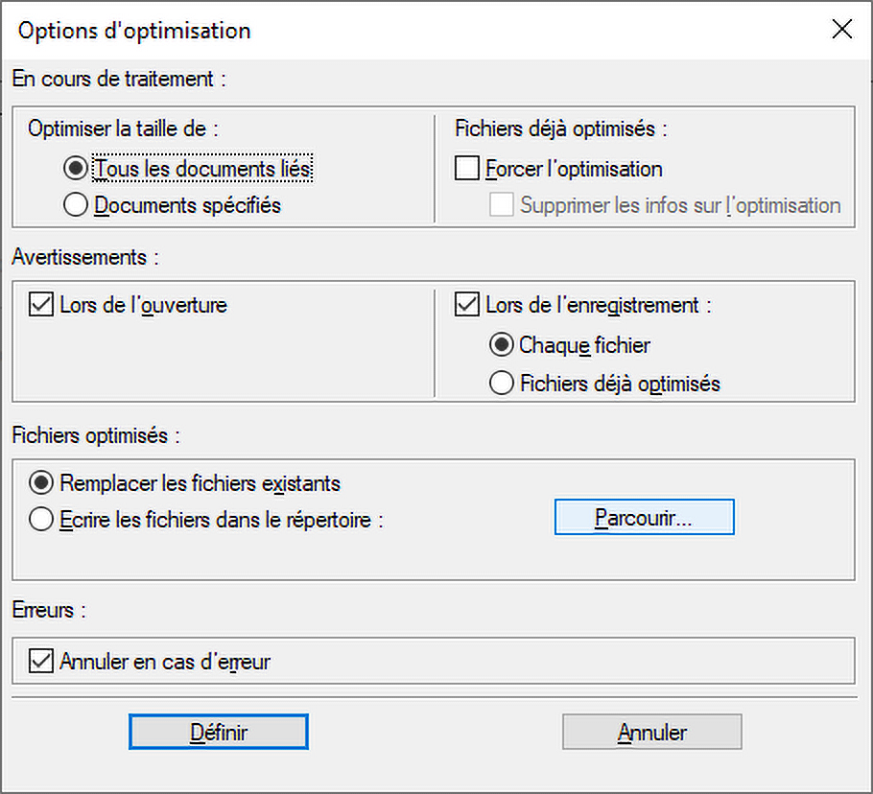
Dans la boîte de dialogue Options d’optimisation, configurez les options suivantes :
- Optimiser la taille de
-
Indiquez si vous souhaitez optimiser la taille de Tous les documents liés ou celle de Documents spécifiés uniquement.
- Forcer l’optimisation
-
Si un document a précédemment été optimisé, sélectionnez l’option Forcer l’optimisation pour effectuer une nouvelle optimisation.
Vous pouvez également sélectionner l’option Supprimer infos sur l’optimisation afin d’annuler les précédentes modifications d’optimisation.
- Lors de l’ouverture
-
Une invite s’affiche demandant si vous voulez ouvrir des fichiers liés.
- Lors de l’enregistrement
-
Une invite s’affiche vous demandant si vous voulez enregistrer un document lié ouvert pour optimisation.
De plus, vous êtes invité à choisir si vous voulez enregistrer tous les fichiers ou uniquement les fichiers optimisés au préalable.
- Fichiers optimisés
-
Indiquez si vous voulez remplacer les fichiers existants (recommandé) ou enregistrer les fichiers dans un dossier que vous spécifiez (pour test).
Cliquez sur Parcourir pour sélectionner un dossier cible pour les fichiers optimisés.
- Annuler en cas d’erreur
-
Pour arrêter le processus d’optimisation en cas d’erreur, sélectionnez Annuler si erreur.